在Windows 10操作系统中,用户可能会因为视觉舒适度或其他原因需要调整鼠标指针的尺寸。本文将提供一份详细的指南,帮助用户轻松设置鼠标大小,以满足个人使用需求。
1. 打开设置应用
您需要打开Windows 10的设置应用。这可以通过两种方式实现:
- 点击屏幕左下角的“开始”按钮,然后选择齿轮形状的“设置”图标。
- 使用键盘快捷键:同时按下“Windows键 + I”打开设置应用。
2. 进入设备设置
在设置应用中,找到并点击“设备”选项。这将打开一个包含鼠标、打印机、蓝牙等设备设置的页面。
3. 调整鼠标指针大小
在“设备”设置页面中,选择“鼠标”或“触摸板”选项卡(取决于您使用的输入设备)。在鼠标设置页面,找到“指针大小”或“指针速度”选项:
- 调整“指针大小”滑块,向左滑动减小鼠标指针尺寸,向右滑动增大鼠标指针尺寸。
- 如果您想要改变鼠标指针的速度,也可以调整“指针速度”滑块。
4. 应用更改并测试
调整完鼠标指针大小后,点击“应用”按钮保存更改。然后,您可以尝试移动鼠标指针,查看更改效果是否符合您的期望。如果需要进一步调整,可以返回到设置页面继续修改。
5. 自定义鼠标指针样式(可选)
如果您想要进一步个性化您的鼠标指针,Windows 10还允许您更改指针的样式。在鼠标设置页面,点击“指针”选项,然后选择“更改指针”按钮。在这里,您可以浏览不同的鼠标指针样式,并选择一个您喜欢的样式应用到您的系统中。
6. 故障排除
如果在调整鼠标指针大小的过程中遇到任何问题,如设置不生效或鼠标指针仍然不符合您的期望,您可以尝试以下步骤:
- 确保您的Windows 10系统已更新到最新版本。
- 检查是否有第三方软件可能影响鼠标设置。
- 重启计算机,以确保所有设置更改都能正确应用。
通过上述步骤,您应该能够轻松地调整Windows 10系统中的鼠标指针大小,以获得更好的使用体验。如果您还有其他问题或需要进一步的帮助,请随时查阅Windows支持文档或联系技术支持。



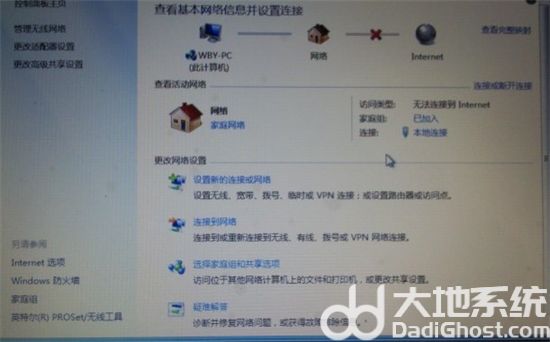

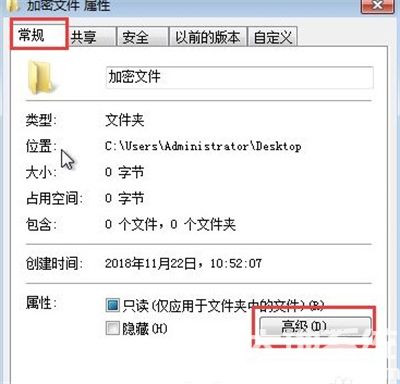


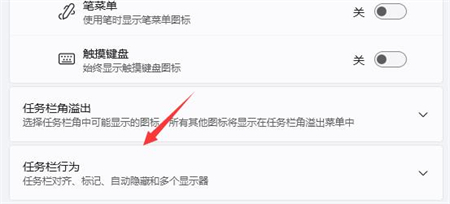
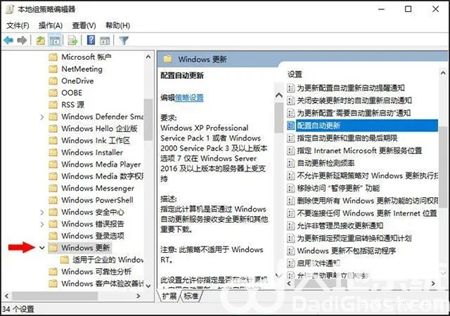
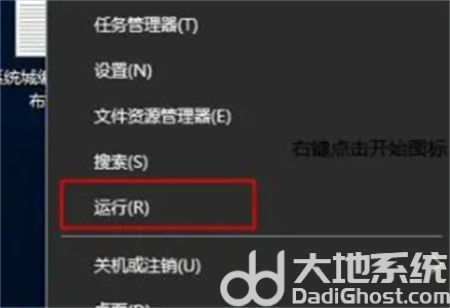
发表评论:
◎欢迎参与讨论,请在这里发表您的看法、交流您的观点。